
変顔加工が楽しめるおすすめ加工アプリを紹介【最新】
TikTokやX(旧Twitter)などで、目が宇宙人みたいに大きくなっていたり、目と目が離れて魚人みたいな顔になっていたりする写真を見たことはありませんか?
変顔エフェクトの機能を搭載しているアプリを使えば、誰でも簡単に変顔加工ができるんです。
この記事では、変顔加工が楽しめるおすすめアプリを紹介!
アプリによって搭載している変顔エフェクトが異なるので、アプリ選びの参考にしてくださいね♪

変顔エフェクトが豊富な『BeautyPlus』は以下のボタンからダウンロード
変顔アプリとは
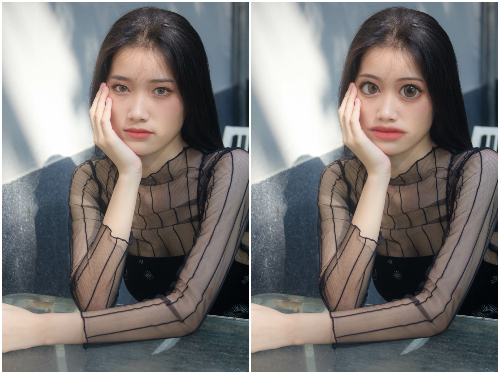
▲エイリアン風の変顔加工

▲顔の輪郭を大きくした変顔加工
変顔アプリとは、変顔エフェクトを使ってエイリアンみたいな顔にしたり、顔の輪郭を大きくしたりできるアプリのこと。
思わず笑ってしまうような、おもしろい顔に加工できるのが特徴です。
ここ最近、TikTokでは「#笑ったら負け」というハッシュタグとともに変顔動画を投稿するのが流行しています。
人気の変顔加工の例
ここでは、SNSでよく見る人気の変顔加工の例を画像付きで紹介していきます!
エフェクトを使ったアイディア例についても触れているので、参考にしてみてください♬
自分の顔が野菜と合体する変顔加工
←Before After→

▲『BeautyPlus』を使って加工しています♡
この加工は2009年頃、フルーツに目と口が付いて、毒舌やジョークを言う『アノーイング・オレンジ』というアニメがYouTubeで流行り、そのアニメを参考に作られたエフェクトです♪
加工方法はとても簡単なので、ぜひチャレンジしてみてください!
加工手順は以下のとおり(^^)/
①『BeautyPlus』を開き、「編集を開始」をタップ
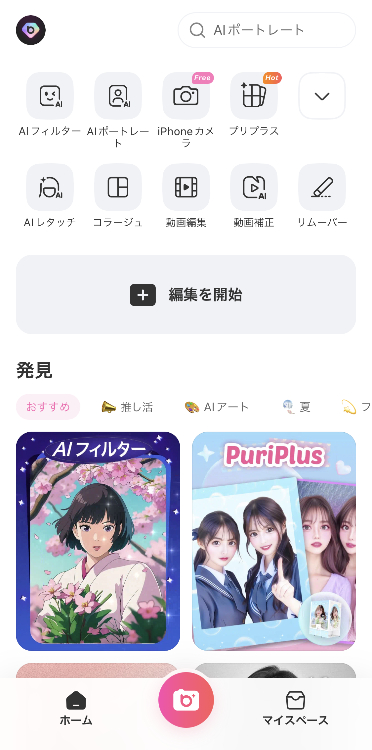
②使用する写真を選択
➂編集内にある「AR効果」を選ぶ
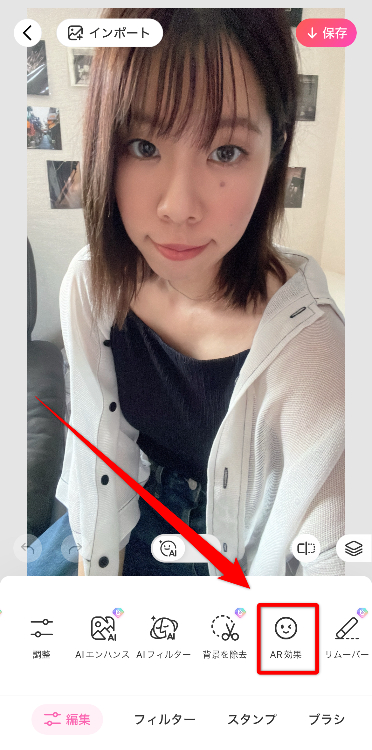
④おもしろ系の中にある「野菜のエフェクト」をタップ
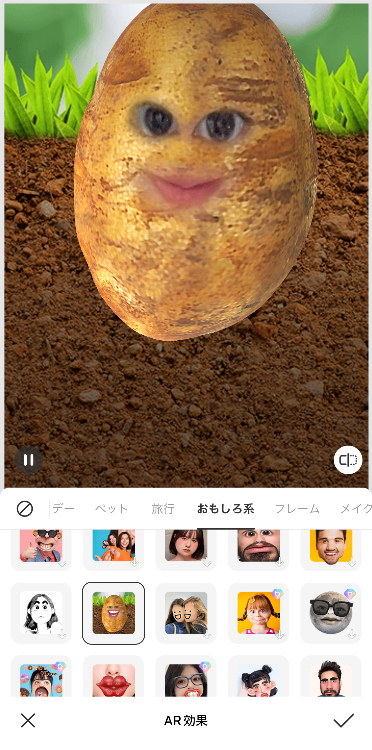
⑤「✓」を選択し、画面上部の「保存」を選択して完成
【エフェクトを使ったアイディア例】
YouTubeアニメの『アノーイング・オレンジ』のように、エフェクトをかけたまま動画で撮影し、メッセージを収録するのもおすすめ。
例えばLINEでただメッセージを送るのではなく、このエフェクトを使ってメッセージを伝えれば、相手も思わずクスっと笑ってしまうこと間違いなしですよ☆彡
さっそく『BeautyPlus』を使って変顔加工をしてみる♡
魚顔みたいになる変顔加工
←Before After→

▲『BeautyPlus』を使って加工しています♡
魚顔のようになるエフェクトは目が小さくなり、顔の輪郭も変わるので、別人のようになるのが特徴。変顔加工といったらコレというくらい人気のエフェクトです☆彡
加工手順は以下のとおりです❣
①『BeautyPlus』を開き、「編集を開始」をタップ
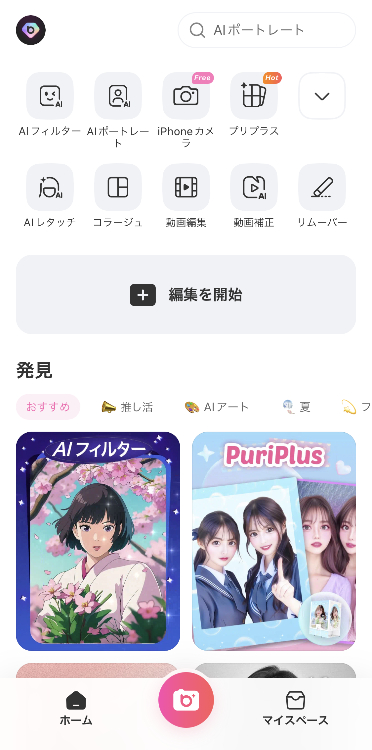
②使用する写真を選択
➂編集内にある「AR効果」を選ぶ
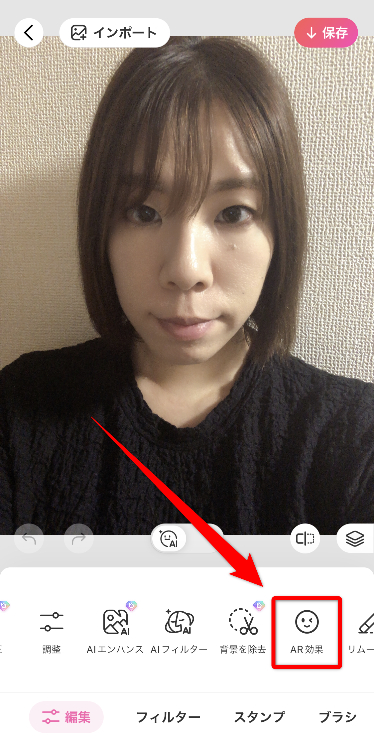
④おもしろ系の中にある「魚顔のエフェクト」をタップ
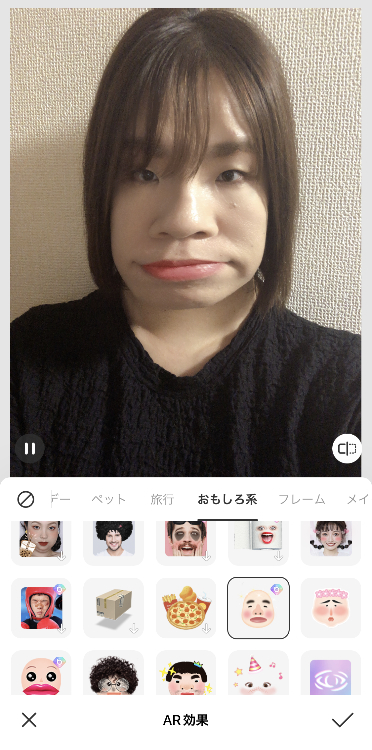
⑤「✓」を選択し、画面上部の「保存」を選択して完成
【エフェクトを使ったアイディア例】
どんなにキメキメの顔をしていても、このエフェクトをかけるだけでちょいブサな顔に変身します。
顔の印象がかなり変わるので、SNSに写真を投稿するときに、顔隠しスタンプの代わりとしてこのエフェクトを使ってみるのもおすすめです。
さっそく『BeautyPlus』を使って変顔加工をしてみる♡
この記事を読んだ人が次に見ている記事はこちら
泣き顔の変顔加工
←Before After→

▲『BeautyPlus』を使って加工しています♡
泣き顔のエフェクトは目が小さくなり、鼻水と涙が噴き出すのが特徴。
アプリによって号泣していたり、少し涙が出ていたりと、泣き顔の度合いが異なりますが、『BeautyPlus』はかなり号泣しているのでウケ狙いにぴったり!
このエフェクトも魚顔と一緒で、人気の変顔加工になります(*^-^*)
加工手順は以下のとおりです❣
①『BeautyPlus』を開き、「編集を開始」をタップ
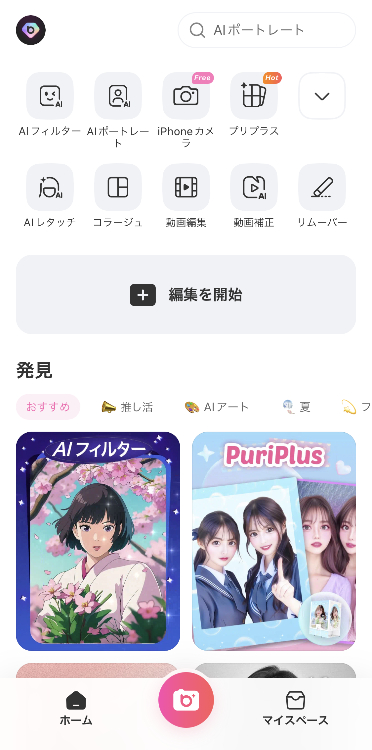
②使用する写真を選択
➂編集内にある「AR効果」を選ぶ
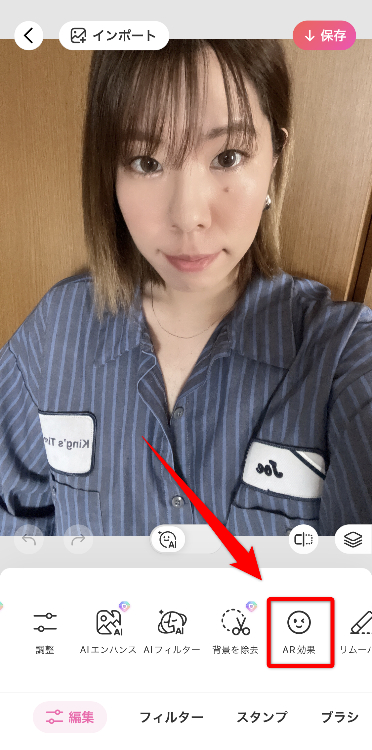
④おもしろ系の中にある「泣き顔のエフェクト」をタップ
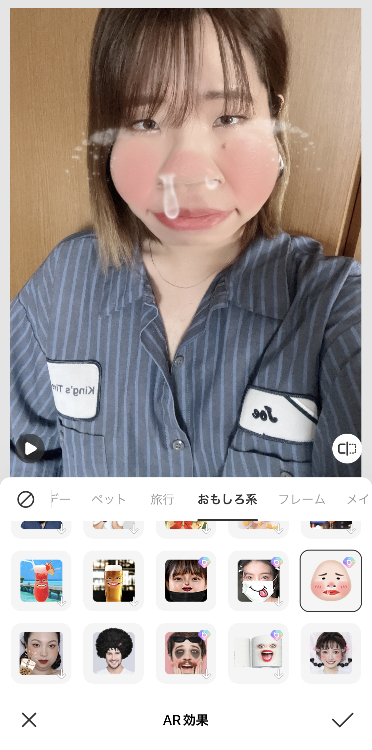
⑤「✓」を選択し、画面上部の「保存」を選択して完成
【エフェクトを使ったアイディア例】
このエフェクトは泣いているのが特徴なので、動画として収録するのもおすすめ。
例えば軽い頼み事を動画で収録して、相手に送るというのも斬新です。泣き顔がおもしろいので、快く承諾してくれるかもしれません♪
さっそく『BeautyPlus』を使って変顔加工をしてみる♡
BGM付きの変顔加工
←Before After→

▲『SNOW』を使って加工しています♡
BGM付きの変顔加工は音楽がかかっているので、リズムに乗ってノリノリで表情を変えるのが特徴です♪
エフェクトによって「睡眠」や「バーベキュー」などテーマが異なるので、テーマに合わせた表情をするのがGood(^^)/
加工方法は以下のとおりです❣
①『SNOW』を開いて「スタンプ」をタップ
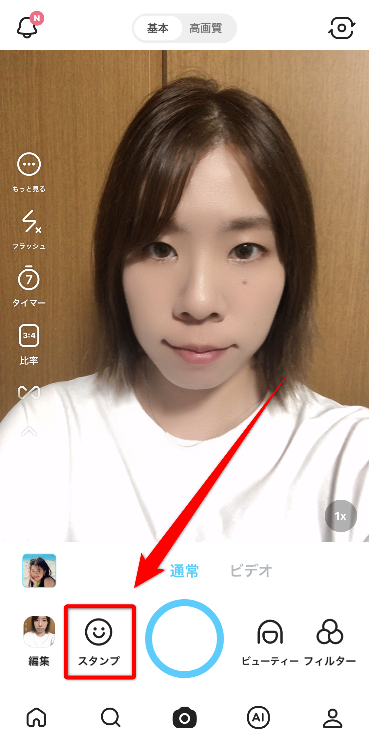
②「ウケる」の中にある「♪」マーク付きのスタンプを選ぶ
➂エフェクトが反映されたら、撮影ボタンをタップ
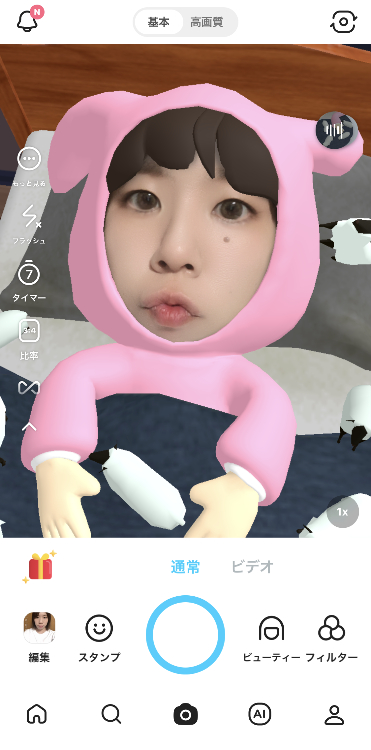
④「↓」を選択し、画像を保存して完成
【エフェクトを使ったアイディア例】
このエフェクトはBGM付きなので、SNS映えバッチリ☆彡
例えばバーベキューをしているときに、「バーベキュー」の変顔エフェクトを使って、インスタのストーリーに投稿するのもおすすめです。
若返りや老化現象を体験できる変顔加工
←Before After→

▲『FaceApp』を使って加工しています♡
自撮り写真を小学生くらいの子供にしたり、70代くらいの老人にしたりする変顔加工です。
子供風の加工は顔の輪郭がふっくらとして目が若干丸くなり、可愛らしい顔つきになります。逆に老人風の加工は、ほうれい線や目尻にシワができヨボヨボとした雰囲気になるのが特徴。
加工方法は難しくなく、直感的に操作可能です。
以下で加工手順を紹介していきます(^^)/
①『FaceApp』を開き、使用する写真を選択
②「年齢」と書かれたアイコンをタップする

➂「若返り」や「老化」など、エフェクトをタップ
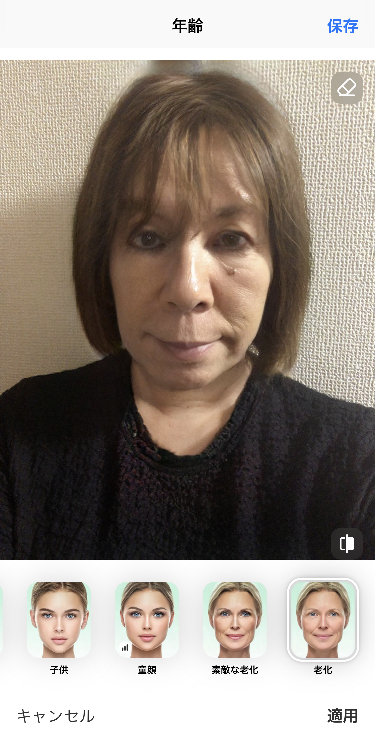
④画面上部の「保存」をタップして完成
【エフェクトを使ったアイディア例】
この変顔加工は、ビフォー写真とアフター写真を使って動画を作成し、インスタやX(旧Twitter)などに投稿するのもおすすめです(*^-^*)
例えば、制服姿で老人風の加工をすればインパクト大!
フォロワーから、コメントやいいねがたくさんもらえるかもしれませんよ♬
あなたにおすすめの記事はこちら
アプリを使えば、変顔加工が簡単に楽しめる
この記事では、SNSで人気の変顔加工の例を紹介してきました。変顔加工は、自分の顔や友達の顔を野菜と合体させたり、泣き顔にさせたりといった、おもしろい顔にできます。
どんなにキメキメの顔をしていても、かならず変な顔に変身するので、友達と一緒に撮った写真を加工すれば盛り上がること間違いなし♬
そして今回紹介した『BeautyPlus』は、顔を野菜と合体させたり、魚顔みたいな顔にさせたりする変顔加工ができます。
人気のエフェクトが充実しているので、どのアプリを使ったらいいのかわからないという人は、ぜひ『BeautyPlus』を試してみてください(*’▽’)
変顔エフェクトが豊富な『BeautyPlus』は以下のボタンからダウンロード
写真加工アプリを選ぶときのポイントについて詳しく知りたい人はこちら





